Если вы пытаетесь внести изменения в раздел реестра и заметили, что они не сохраняются после перезагрузки, убедитесь, что вы не единственный, кто занимается этой проблемой.
Это распространенная жалоба среди пользователей Windows 10.
Regedit не сохраняет значения
Кто-нибудь еще сталкивался с проблемами в regedit, не сохраняющими значения?
Я изменяю некоторые значения, чтобы изменить размер программы при запуске, но каждый раз, когда я запускаю программу, значения возвращаются.
Эта проблема вызвана состоянием владельца учетной записи и проблемами с разрешениями.
Чтобы получить разрешение на изменение ключей реестра, следуйте нашему руководству, описанному ниже.
Редактор реестра Windows 10 не сохраняет мои изменения
- Нажмите клавишу с логотипом Windows + R на клавиатуре> введите regedit в поле «Выполнить», чтобы открыть редактор реестра.

- Если появится диалоговое окно Контроль учетных записей , выберите ОК .
- Откройте расположение ключа, который вы хотите изменить, в редакторе реестра.
- Нажмите правой кнопкой мыши на ключе> откройте Разрешения …

- Выберите Дополнительно .

- Если ваш пользователь не является владельцем, выберите Изменить .

- Введите свое имя пользователя в поле Введите имя объекта для выбора > нажмите Проверить имена > и нажмите ОК .

- Теперь ваше имя должно отображаться как владелец.
- Если вы также хотите стать владельцем подразделов, установите флажок Заменить владельца на подконтейнерах и объектах> и выберите Применить .
- Нажмите кнопку Отключить наследование , если она доступна
- Нажмите Добавить .

- Нажмите Выберите участника в окне Ввод разрешений .

- В поле введите имя объекта для выбора , введите свое имя> выберите Проверить имена > и нажмите ОК .
- В окне Ввод разрешений в разделе Основные права установите флажок рядом с Полный контроль > и нажмите ОК .

- Если вы хотите применить одинаковые правила разрешений ко всем подразделам, установите флажок рядом с Заменить все разрешения дочернего объекта на наследуемые разрешения этого объекта >, нажмите ОК .
- Если затем вы решите удалить свое разрешение, просто снимите флажок Полный доступ или удалите свое имя из поля Группы или имена пользователей .
Как исправить MSCONFIG, не сохраняющий изменения в Windows 11/10
Visual Studio. Изменения кода ничего не делают
Любые изменения, внесенные в мой код, ничего не делают. Я даже попытался поставить строки, которые, как я знаю, будут разбивать мою программу, и ничего. Он просто продолжает использовать старую версию. Он даже загружает старые версии файлов, которые я редактировал и сохранял. В моем решении есть 3 проекта.
Реестр не сохраняет изменения, РЕШЕНО!!!
2 являются чистыми С#. 1 — это приложение WinForms.
Raj 21 май 2011, в 00:39
Поделиться
Какую программу вы пишете? Отлично, Silverlight, консоль?
Botz3000 20 май 2011, в 21:51
Кроме того, как у вас работает программа? F5 для отладки, или вы выполняете программу напрямую?
E.Z. Hart 20 май 2011, в 21:53
Я пишу программу на C #. Я нажимаю F5
Raj 20 май 2011, в 22:04
Это веб-приложение C #, консольное приложение C #, приложение Windows C # или любой другой проект C #, над которым вы можете работать?
Robert Koritnik 20 май 2011, в 22:06
Если это приложение Silverlight, удалите временные интернет-файлы.
Botz3000 20 май 2011, в 22:13
Источник: overcoder.net
Не сохраняется обрезка в приложении «Фотографии» Windows 11: способы исправления
После редактирования изображения в приложении «Фотографии» Windows 10 или 11, например, с применением инструмента обрезки, сталкиваетесь с тем, что внесенные изменения не сохраняются. В большинстве случаев проблема возникает после обновления операционной системы или в результате повреждения компонентов программы. Узнаем подробнее, как исправить приложение «Фотографии» за несколько шагов.
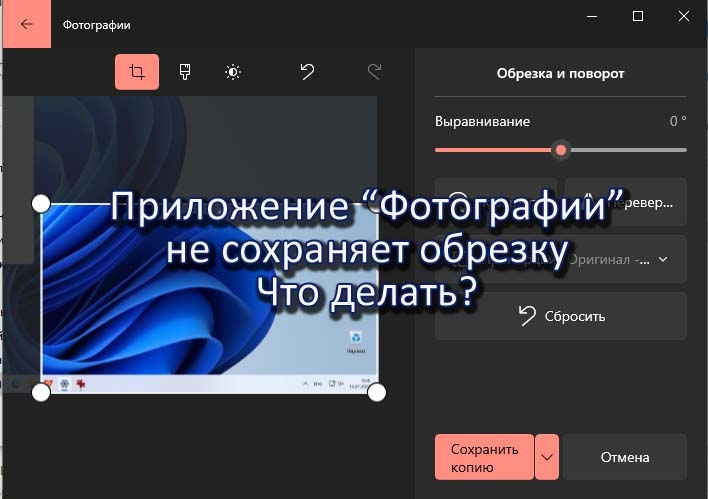
Встроенный фоторедактор привлекателен простым в использовании интерфейсом, не перегруженным ненужными функциями, которые большинством пользователей никогда не используются. Характерен стабильной работой, но не совсем безотказен, на что указывает рассматриваемая неисправность. Суть проблемы в том, что при внесении таких изменений, как обрезка и других небольших правок изображения, замечаете, что они не сохраняются. Даже когда сбой с сохранением обрезанных фотографий возникает время от времени, последующие шаги способствуют решению указанной неисправности.
Запуск средства устранения неполадок
Если возникли ошибки в работе приложения, в первую очередь попробуйте воспользоваться средством устранения неполадок. В сравнении с Windows 10 эффективность инструмента в новой операционной системе улучшена и возможно в него уже предустановлены варианты исправления возникшей на вашем ПК неисправности.
Откройте системные параметры сочетанием клавиш Win + I, затем на панели слева выберите вкладку Система – Устранение неполадок. Разверните «Другие средства устранения неполадок» и нажмите «Запуск» рядом с опцией «Приложения из Магазина Windows».
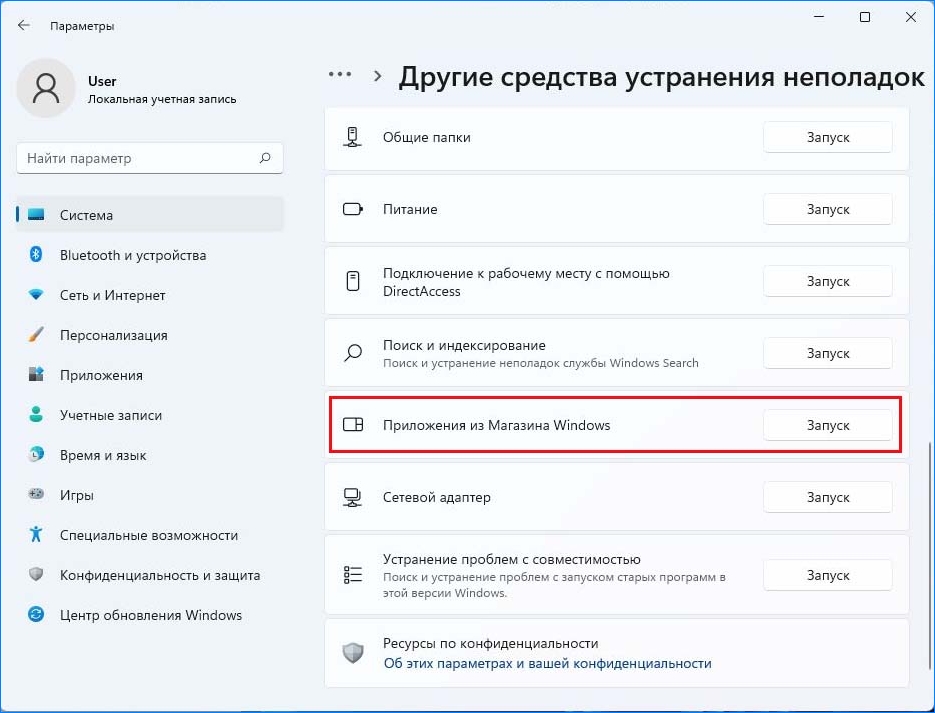
Дождитесь завершения сканирования и посмотрите, сохраняются ли фотографии после обрезки.
Удаление последнего обновления
Если заметили, что проблема возникла после автоматического обновления Windows, то нужно найти последний пакет и удалить. Для этого откройте раздел «Программы и компоненты» командой appwiz.cpl из окна «Выполнить» (Win+R).

На панели слева перейдите на вкладку «Просмотр установленных обновлений».
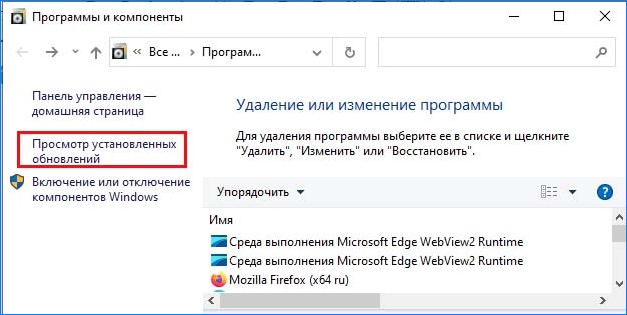
Найдите по дате последний установленный пакет KB, щелкните по нему правой кнопкой мыши и удалите.

После перезагрузки компьютера проверьте, решена ли проблема.
Восстановление и сброс
Если изображения все еще не сохраняются после обрезки, попробуйте восстановить или сбросить Фотографии (Майкрософт). Откройте Параметры Windows сочетанием клавиш Win + I, перейдите в раздел «Приложения». Прокрутите страницу вниз до опции Фотографии (Майкрософт) и перейдите в Дополнительные параметры.

В открывшемся окне щелкните на кнопку «Исправить».
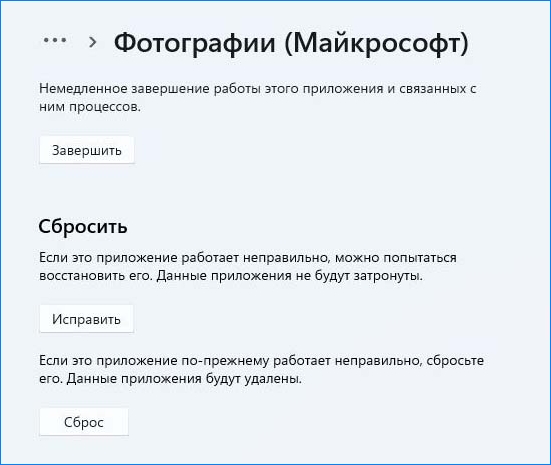
Если после восстановления ошибка остается, повторите указанные шаги и нажмите на «Сброс».
Диагностика системных файлов
Сбои при сохранении фотографий после обрезки могут возникнуть в результате повреждения компонентов программы или системных файлов. Чтобы проверить целостность системы, воспользуемся встроенными утилитами SFC и DISM.
Разверните окно Диспетчера задач совместным нажатием на клавиши Ctrl + Shift + Esc. В верхнем меню перейдите в Файл — Запустить новую задачу. Введите команду cmd для запуска командной строки с доступом администратора и подтвердите ее выполнение на Enter.

Для запуска диагностики ОС на наличие поврежденный файлов запустите команду sfc /scannow.
Дождитесь завершения тестирования ОС и посмотрите на его результаты. Если были обнаружены ошибки, но Windows не смог их исправить, перезагрузите компьютер и снова откройте командную строку с правами администратора.

Проверьте подключение к интернету, затем в консоли введите команду: DISM /Online /Cleanup-Image /RestoreHealth
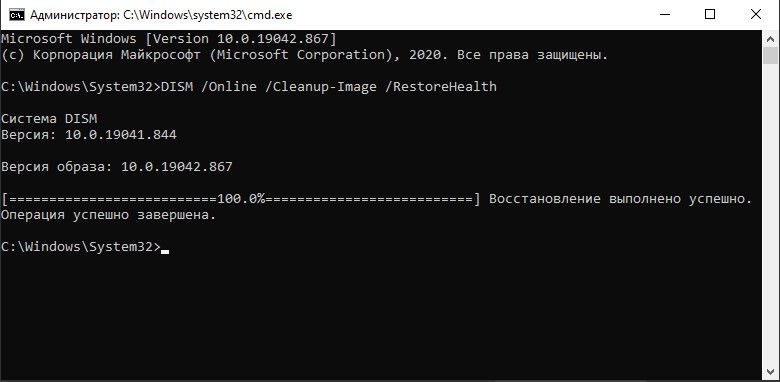
После завершения тестирования перезагрузите компьютер. Посмотрите, сохраняются ли фото после обрезки в приложении «Фотографии».
Источник: compuals.ru